Как отключить в телефоне нокиа
Как отключить безопасный режим на Нокиа. На этой странице вы найдете подробную инструкцию как включить или выключить режим безопасности на Nokia Android.
Коротко, для чего нужна функция безопасный режим на телефоне, планшете или другом устройстве. В безопасном режиме работают только системные процессы это защита от сбоев и вирусов в следствии чего смартфон может уйти в этот режим. Так же вы можете сами включить безопасный режим на Нокиа случайно или специально, в основном это требуется, если вы подцепили вирус на телефон. В безопасном режиме все приложения сторонних поставщиков отключатся и будут автоматически включены по возвращении в обычный режим. Например, вы скачали какое то приложение после чего на телефон проник вирус и не дает нормально работать телефону и вы не можете даже удалить приложение с вирусом. Поэтому разработчики Андроид предусмотрели безопасный режим в котором работают только системные приложения и программы. В этом режиме приложение вирус не может блокировать ваши действия и вы можете удалить приложение с которым на телефоне появился вирус или удалить подозрительные недавно установленные. После выполнения нужных действий нужно выйти с безопасного режима на Нокиа.
Для начала давайте посмотрим как войти в безопасный режим на Нокиа:
- Нажимаем на кнопку "Питание" (кнопка которым мы включаем телефон).
- В появившемся меню нажимаем и удерживаем иконку "Выключить" (Внимание! не просто нажимаем, а нажимаем и немного удерживаем).
- После удержания выключить появится кнопка "ОК" для подтверждения перехода в безопасный режим. Смотрите на прикрепленные ниже скриншоты где выделены нужные пункты.
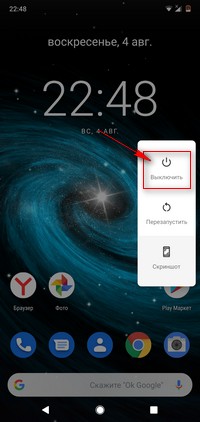
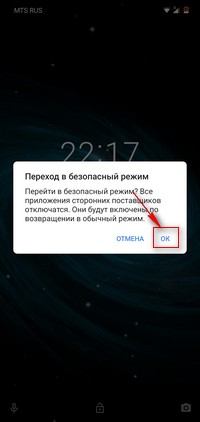
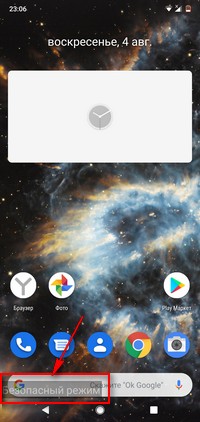
Чтоб отключить безопасный режим на телефоне Nokia нужно просто перезагрузить или выключить и включить телефон, смартфон или планшет. Если батарея съемная, то можно просто вытащить и снова вставить батарею и включить устройство.
Надеюсь инструкция включения, выключения режима безопасности на Нокиа оказалась полезной. Не забудьте оставить отзыв и указать модель телефона к которому подошел или нет этот способ чтоб и другим осталась от вас полезная информация. Если безопасный режим на Нокиа вы отключили иным способом, то просим поделиться информацией ниже в отзывах, возможно оставленная вами инфа окажется самой полезной. Спасибо за отзывчивость!
Отзывы о безопасном режиме на телефоне Нокиа
Добавить отзыв или поделиться полезной информацией по теме страницы.


Оставляя отзывы, Вы помогаете
другим сделать правильный выбор.
ВАШЕ МНЕНИЕ ИМЕЕТ ЗНАЧЕНИЕ.

V 5.16 - версия программного обеспечения
22-06-99 - дата
NSM-1 - код оборудования (модель)
SimClock (Позволяет проверить, поддерживает ли ваша SIM-карта режим StopClock. При переводе карты в этот режим заметно снижается энергопотребление и соответственно увеличивается время работы от аккумулятора. Как правило, все современные SIM-карты этот режим поддерживают.)
SIM Clock
Stop allowed
Гарантийные коды
"Секрет" кнопки "Power" (61хх, 7110)
Если вы кратковременно нажмете на кнопку включения вашего телефона, вы попадете в режим "быстрой смены" профайлов (пользовательских установок). Очень удобная функция, которой лично я часто пользуюсь. Ее "задокументировали" в модели 7110.
Ошибка в микрокоде (61хх)
Эта ошибка не приводит ни к каким серьезным последствиям и при обычном использовании телефона "по назначению" не произойдет никогда. Вот последовательность действий, при которой она проявляется - телефон просто перегружается.
1. Войдите в календарь (Menu-8)
2. Сделайте заметку или напоминание
3. Введите какой-нибудь текст в окно редактирования
4. Нажмите и удерживайте кнопку Clear до тех пор, пока текст не очистится, затем нажмите Back.
5. Нажмите 0. Вы вернетесь в основной экран, но на экране появится пробел (который вы конечно же не увидите).
6. Наберите 4 любых цифры (например, 1234).
7. Используя клавиши-стрелки переместите курсор в начало этой строки с цифрами (нажмите 2 раза стрелку вниз).
8. Теперь введите еще 6 любых цифр и нажмите Send (зеленую трубку).
9. Подождите несколько секунд. Телефон начнет мигать подсветкой клавиш и дисплея и в конце концов перезагрузится.
Монитор Сети (61xx)
Это - скрытое меню в вашем телефоне Нокиа. Если Вы хотите активировать это меню, Вы должны использовать программу которая перепрограмирует некоторые чипы в Вашем телефоне.
Например монитор сети в Нокиа 6110:
1. Проверьте версию Вашего программного обеспечения. Вы можете продолжать ТОЛЬКО, если Вы имеете 4.33, 4.73 или 5.24!
2. Демонтировать ЕЕпром.
3. Выбирете в программе EEProm (ATMEL В 24C64).
4. Прочитайте данные с EEProm и сохраните и в резервной копии.
5. Если Вы имеете v4.33, или 4.73 тогда измените адресс 03B8 с 00 на FF.
6. Если Вы имеете v5-24, тогда изменяются 0378 с 00 на FF.
7. Запишите новые данные в EEProm, и спаяйте его назад в портативный телефон.
8. Включите Ваш телефон и у Вас появиться новое меню 10.
Монитор Сети дает Вам следующую информацию:
Номер(число) Курьера(транспорта)
Уровень РКс в dBM
Полученное качество сигнала C1 (критерий потери дорожки, используемый для выбора ячейки и перевыбора). Диапазон --99 к 99
RLT (перерыв Связи Радио)
Потеря времени Информация относительно параметров сети
TMSI (временная Передвижная Идентичность Абонента)
Идентификация Ячейки (ЯЧЕЙКА ID, номер(число) используемой ячейки)
MCC (Передвижной Кодекс Страны)
MNC (Передвижной Кодекс Сети)
LAC (Кодекс Области местоположения)
Ciphering (вклвыкл)
Hopping (вклвыкл)
DTX (вклвыкл)
Ваша визитная карточка на дисплее:
· Измените меню (Меню 2-7-2-1) вашего поставщика на что - нибудь, что Вы хотите (3 символа максимально)
· Установите единицу телефонной стоимости (Меню 2-7-2-1) на 1
· Войдите в предел стоимости (Меню 2-7-1-1) подобно вашему телефонному номеру
· Измените один профиль (Меню 3-. -3) на свое имя
Как получить новые тоны звонков:
Набор SMSC (номер центра) +358405202999
Пошлите СМС со словом: TONES
Пошлите это на номер 99999
Когда Вы получаете ответ (это будет на языке повышения) Вам прийдет перечень мелодий.
Выбрав одну, отошлите ее на тот же номер.
Через время ВЫ получите мелодию.
Вы можете отредактировать мелодию и затем ввести ее в память телефона!
Если это работает, тот должно написать New ringtone received.
Проверять, активизировать или удалять ограничения карты
· Ввести *pw+1234567890+1 - Provider-Lock status
· Пресс(печать) *pw+1234567890+2 - Network-Lock status
· Пресс(печать) *pw+1234567890+3 - Provider(. )-Lock status
· Пресс(печать) *pw+1234567890+4 - SimCard-Lock status
· 1234567890 (master code) - 10 десятизначный код, зависещий от IMEI
Полицейский радар.( NOKIA 5110/6110/6150/8850)
Для того, что бы обнаружить полицейский радар сделайте следующие шаги:
Настройки -"
Секретные настройки -"
Группа -"
Активировать и введите код 00000 затем нажмите О.К
Теперь у Вас на дисплее появится новая эконка, это означает теперь, что если в радиусе 1 км. будет радар, телефон Вам об этом сообщит пиканьем ( как SMS)
Это не работает в некоторых странах!
Удаление Меню
Единственный способ удалять меню состоит в том, чтобы выбрать , выбрать меню востановление фабричных настроек. Когда спрашивается, войдите в ваш код безопасности (по умолчанию это - 12345). Выполнение этого избавит от меню, но также поудаляет полученные мелодии.
Разблокирование телефона - 2
Если у вас телефон Nokia модельного ряда 16xx, 21xx ,31xx, 51xx или 81xx, вы можете снять SIM привязку к оператору при включении телефона.
Блокиpовкка 4 видами локов:
Основной код использующийся в телефонах Nokia:
Если ты просто хочешь проверить свой телефон используй любое десятизначное число вместо мастер кода, например 1234567890
Security code Информация в IMEI (International Mobile Equipment Identity) содержит:
XXXXXX XX XXXXXX X
TAC FAC SNR SP
TAC = Type Approval Code (2 первые цифры = код страны)
FAC = Final Assembly Code (Для Nokia FAC=10)
SNR = Серийный номер
SP = Spare (всегда SP=0)
Переадресация:
Интернет для владельцев мобильных телефонов стал настоящим помощником, когда необходимо срочно написать письмо другу, либо развлечься в долгой поездке. Однако порой возникает диаметрально противоположная ситуация, когда интернет совсем не нужен и требуется его отключить.

- Как отключить интернет на Nokia
- Как отключить интернет в мобильном телефоне
- Как отключить интернет на телефоне
Чтобы отключить интернет на мобильном телефоне фирмы Nokia, наилучшим вариантом является удаление всех точек доступа. В этом случае все еще можно выходить в интернет с помощью Bluetooth и подключения к компьютеру, однако на самом аппарате интернета не будет. Для отключения интернет-связи найдите в меню телефона раздел «Пункты назначения», в котором вы увидите следующий список – Internet, WAP, MMS, GPRS и другое с указанием имени вашего оператора. Удалите такие настройки, как Internet и WAP, и отключите тем самым интернет.
Если удалить настройки не получается, измените данные в пунктах назначения – в полях точек доступа. Например, напишите другое название точки, либо другой канал данных, либо настройки другого оператора. Также удалите из существующих данных для одной из точек доступа пару символов. В результате точка станет некорректной и интернет исчезнет.
При возникновении ситуации, когда интернетом не пользуешься, а программное обеспечение на телефоне Nokia периодически осуществляет выход в интернет для поиска обновлений, необходимо изменить параметры подключения к интернету. Для начала проверьте, отключено ли само подключение к интернету. Зайдите в раздел «Меню», найдите пункт «Параметры», затем «Связь» и «Диспетчер подключений». Выберите в списке предлагаемых параграфов «Подключение» и нажмите на функцию «Разъединить».
После этого подключение хоть и будет временно отключено, но спустя время автоматически восстановится. Во избежание этой автоматики найдите на рабочем экране «Ниспадающее меню» и в разделе «Мобильные данные» активируйте функцию «Отключить». Затем выберите в «Меню» вашего телефона пункт «Параметры» и перейдите к параграфу «Режимы». Когда на экране появится список режимов для Nokia, нажмите на «Автономный», отключив тем самым интернет-связь.

Блокировка клавиатуры, Функции без sim-карты, Приложения работают в фоновом режиме
Вызовы, Посылка и прием вызова, Приложения работают в фоновом, Режиме
1 Уровень радиосигнала
2 Уровень заряда аккумулятора
3 Название сотовой сети или логотип оператора
4 Функции клавиш выбора
Левой клавише выбора соответствует функция Актив для просмотра списка
функций в меню быстрого доступа. При просмотре списка выберите Функц. >
Выб. функции для просмотра доступных функций или выберите Функц. >
Упорядочить для перегруппировки функций в меню быстрого доступа.
Блокировка клавиатуры
Для включения блокировки клавиатуры и исключения случайных нажатий
клавиш выберите Меню и нажмите * (в течение трех с половиной секунд).
Для отключения блокировки клавиатуры выберите Сн.блок и нажмите * (в
течение полутора секунд). Если защитная блокировка включена, введите
защитный код (если требуется).
Для автоматического включения блокировки клавиатуры через заданный
интервал времени в режиме ожидания выберите Меню > Настройки >
Телефон > Автоблокировка клавиатуры > Вкл..
Для ответа на вызов при включенной блокировке клавиатуры нажмите клавишу
вызова. После завершения или отклонения вызова блокировка клавиатуры
включается автоматически.
При включенной функции блокировки устройства или клавиатуры сохраняется
возможность вызова службы экстренной помощи, номер которой
запрограммирован в памяти устройства.
Функции без SIM-карты
Некоторые функции вашего телефона будут работать без SIM-карты, например,
Органайзер или игры. Некоторые функции меню отображаются серым цветом и их
Приложения работают в фоновом режиме
При работе приложений в фоновом режиме расходуется дополнительная энергия
аккумулятора, поэтому время работы устройства сокращается.
Посылка и прием вызова
Для посылки вызова введите телефонный номер (при необходимости - с кодом
страны и зоны). Для вызова номера нажмите клавишу вызова. Во время разговора
© 2009 Nokia. Все права защищены.

Громкоговоритель, Быстрый набор, Ввод текста
Режимы ввода текста
прокрутка вверх служит для увеличения, а вниз – для уменьшения громкости
динамика или гарнитуры.
Для ответа на входящий вызов нажмите клавишу вызова. Для отклонения вызова
нажмите клавишу разъединения.
Громкоговоритель
Во время разговора можно использовать громкоговоритель или динамик
телефона: выберите Днмк или Тлф, если эти функции предусмотрены.
Внимание! Не подносите устройство к уху при включенном
громкоговорителе, так как громкость может быть очень велика.
Быстрый набор
Для назначения телефонного номера одной из цифровых клавиш 2 - 9 выберите
Меню > Контакты > Быстрый набор, выделите требуемый номер и выберите
Задать. Введите требуемый телефонный номер или выберите Найти и выберите
сохраненный контакт.
Для включения функции быстрого набора выберите Меню > Настройки >
Вызовы > Быстрый набор > Вкл..
Для посылки вызова с помощью функции быстрого набора нажмите и
удерживайте нажатой требуемую цифровую клавишу.
4. Ввод текста
Режимы ввода текста
В устройстве предусмотрено два способа ввода текста (например для написания
режимом обычного ввода текста (обозначается значком
интеллектуального ввода текста (обозначается значком
интеллектуального ввода текста предусмотрен не для всех языков.
Регистр букв (заглавные/строчные) отображается значками
букв и режимом ввода цифр (обозначается значком
) нажмите и удерживайте
режимом ввода цифр и режимом ввода букв нажмите и удерживайте нажатой
Ввод текста
© 2009 Nokia. Все права защищены.

Обычный ввод текста, Интеллектуальный ввод текста, Перемещение по меню
Обычный ввод текста
Нажимайте цифровую клавишу (2 - 9) до тех пор, пока на дисплее не появится
требуемая буква. Набор символов зависит от языка, выбранного для ввода текста.
Если очередная буква находится на только что нажатой клавише, дождитесь
появления курсора и введите букву.
Для ввода наиболее часто используемых знаков препинания и специальных
символов нажмите 1. Для доступа к списку специальных символов нажмите *.
Интеллектуальный ввод текста
Метод интеллектуального ввода текста основан на использовании встроенного
словаря, в который можно добавлять новые слова.
1. Вводите слово с помощью клавиш 2 - 9. Для ввода буквы нажимайте
соответствующую клавишу только один раз.
2. Для подтверждения слова выполните прокрутку вправо или введите пробел.
● Если введенное слово отличается от требуемого, нажимайте * и выберите
отсутствует в словаре. Для добавления слова в словарь выберите По букв.
Введите слово в режиме обычного ввода текста и выберите Сохр.
● Для ввода составного слова введите первую часть составного слова и
выполните прокрутку вправо для подтверждения. Введите вторую часть
составного слова и подтвердите его.
3. Переходите к вводу следующего слова.
5. Перемещение по меню
Функции телефона сгруппированы в меню. Здесь описаны не все функции и пункты
меню.
В режиме ожидания выберите Меню и выберите требуемый пункт меню и
уровня. Нажмите клавишу разъединения для возврата в режим ожидания. Для
изменения режима отображения меню выберите Меню > Функц. > Вид главн.
Это меню позволяет читать, вводить, передавать и сохранять текстовые и
поддерживаются сетью и поставщиком услуг.
Перемещение по меню
© 2009 Nokia. Все права защищены.

изображение. При прикреплении файла телефон автоматически преобразует
соответствующую оплату. Символы с надстрочными знаками и другими метками, а
также символы некоторых языков занимают больше места, уменьшая количество
изображение превышает заданное ограничение, устройство позволяет
программные компоненты, которые могут нарушить работу телефона и
компьютера.
Получить информацию о предоставлении услуг MMS, а также оформить подписку
на эти услуги можно у поставщика услуг. Можно также загрузить параметры
получателя или адрес электронной почтыили выберите Добав. , чтобы
выбрать получателей из списка. Выберите Функц. , чтобы добавить
получателей, темы и задать функции отправки.
© 2009 Nokia. Все права защищены.
и выберите требуемый тип вложения.
Подробнее узнайте у своего поставщика услуг.
Электронная почта
помощью телефона к учетной записи электронной почты POP3 или IMAP4.
электронной почты.
Для работы с электронной почтой необходимо иметь учетную запись и правильные
параметры. Информацию об учетной записи и параметрах электронной почты
можно получить у поставщика услуг электронной почты. Параметры
Мастер установки электронной почты
Мастер установки электронной почты запускается автоматически, если в телефоне
не определены параметры электронной почты. Чтобы запустить мастер установки
для дополнительной учетной записи электронной почты, выберите Меню >
Выберите Функц. > Добав.почт.ящик для запуска мастера установки
электронной почты. Следуйте инструкциям, которые выводятся на дисплей.
электронной почты нажмите клавишу вызова. При необходимости выберите
требуемую учетную запись.
Загрузка электронной почты
программные компоненты, которые могут нарушить работу телефона и
требуемый почтовый ящик и выберите Параметры загрузки > Режим
© 2009 Nokia. Все права защищены.
требуемый почтовый ящик; при необходимости подтвердите запрос на
выберите Перед..
Добав. для извлечения номера.
подключенным к сети пользователям. Для работы с услугой чата необходимо
оформить подписки и зарегистрироваться на этой услуге. Сведения о
предоставлении этой услуги, информацию о ценах, а также дополнительные
инструкции можно получить у поставщика услуг. Это меню зависит от поставщика
инструкциям на экране.
Голосовая почта (автоответчик) - это услуга сети, на пользование которой может
потребоваться оформление абонентской подписки. Дополнительную
© 2009 Nokia. Все права защищены.
● Текст.сообщ. — разрешение получения отчетов о доставке, настройка центров
типа поддерживаемых символов и настройка других параметров, относящихся
● Сообщ. эл. почты — чтобы дать возможность получателям задавать размер
изображения и другие параметры электронного письма.
Выберите Меню > Контакты.
Имена и телефонные номера можно сохранять в памяти телефона и в памяти SIM-
карты. В памяти телефона можно сохранять для контактов телефонные номера и
текстовые примечания. Имена и телефонные номера, сохраненные на SIM-карте,
Для добавления контакта выберите Имена > Функц. > Новый контакт. Для
добавления сведений о контакте проверьте, что выбрана память Телефон или
Телефон и SIM. Выберите Имена, найдите имя и выберите Информ. > Функц. >
Добавить инф.
Для поиска контакта выберите Имена и прокрутите список контактов или введите
первые буквы имени.
Для копирования контакта между памятью телефона и памятью SIM-карты
выберите Имена, выделите контакт и выберите Функц. > Скопир. контакт. В
памяти SIM-карты можно сохранять только один телефонный номер для каждого
имени.
Для выбора памяти SIM-карты или телефона для сохранения контактов, для
выбора способа отображения номеров и контактов и для просмотра сведений об
объеме свободной и занятой памяти для контактов, выберите Настройки.
Контактную информацию можно передавать и принимать в виде визитных
карточек в совместимых устройствах, поддерживающих стандарт vCard. Для
передачи визитной карточки выберите Имена, найдите контакт, информацию
которого требуется передать, и выберите Информ. > Функц. > Перед.
© 2009 Nokia. Все права защищены.
Журнал вызовов, Параметры, Режимы
Сигналы, Журнал вызовов 9. параметры
8. Журнал вызовов
Для просмотра сведений о вызове выберите Меню > Журнал. Предусмотрены
следующие функции:
● Все вызовы — просмотр последних пропущенных, принятых и исходящих
вызовов в хронологическом порядке.
● Непринят. вызовы, Принятые вызовы или Набранные
номера — информация о недавних вызовах.
● Длительн. вызовов, Счетчик пакетн. данн. или Таймер па-
кетн.подкл. — просмотр общей информации о последних сеансах связи.
Примечание: Фактическая стоимость телефонных разговоров и услуг,
начисляемая абоненту местным поставщиком услуг, может изменяться в
зависимости от характеристик сети, способа округления при выставлении счета,
налоговых ставок и прочих факторов.
9. Параметры
Различные настройки телефона объединены в группы (режимы), которые
позволяют настроить звуковые сигналы телефона для различных ситуаций и
условий работы.
Выберите Меню > Настройки > Режимы, выберите необходимый режим и одну
из следующих функций:
● Включить — включение выбранного режима.
● Конфигурация — изменение параметров режима.
● Временный — настройка профиля на включение в определенное время. По
истечении установленного времени будет включен предыдущий постоянный
Это меню предназначено для изменения параметров сигналов активного режима.
Выберите Меню > Настройки > Сигналы. Те же параметры можно найти в меню
Режимы.
Если выбран самый высокий уровень громкости мелодии сигнала вызова,
наивысший уровень громкости сигнала достигается через несколько секунд.
Журнал вызовов
© 2009 Nokia. Все права защищены.

Дисплей, Дата и время, Используемые сочетания клавиш
Синхронизация и резервное копирование, Подключение устройств, Технология беспроводной связи bluetooth, Используемые сочетания, Клавиш, Синхро
Для просмотра или изменения фонового рисунка, размера шрифта или других
функций дисплея выберите Меню > Настройки > Дисплей.
Дата и время
Выберите Меню > Настройки > Дата и время.
Для установки даты и времени выберите Настройки даты и времени.
Для установки формата отображения даты и времени выберите Формат даты и
времени.
Для - установки режима автоматического обновления времени и даты в
соответствии с часовым поясом выберите Коррекция: дата и время (услуга сети).
Используемые сочетания клавиш
Меню быстрого доступа служит для обращения к часто используемым функциям
телефона. Выберите Меню > Настройки > Мои ссылки
Для назначения функций телефона правой или левой клавише выбора выберите
Правая клавиша выбора или Лев. кл. выбора.
Для выбора функций быстрого доступа, назначенных клавишам выбора, выберите
Джойстик. Выделите требуемое направление, выберите Измен. или Задать и
выберите функцию в списке.
Синхронизация и резервное копирование
Выберите Меню > Настройки > Синхр./рез. копиров. и из следующего:
● Замена телефона — Синхронизация или копирование выбранных данных
между двумя телефонами через Bluetooth.
● Перен. данных — Синхронизация или копирование выбранных данных между
телефоном и другим устройством, ПК или сетевым сервером (сетевой сервер).
Подключение устройств
В телефоне предусмотрено несколько функций для подключения к другим
устройствам для передачи и приема данных.
Технология беспроводной связи Bluetooth
Технология беспроводной связи Bluetooth обеспечивает связь с другими
совместимыми устройствами Bluetooth, расположенными в радиусе 10 м,
посредством радиоволн.
Данное устройство совместимо с устройствами Bluetooth версии 2.0 + EDR и
поддерживает следующие профили Bluetooth: общий доступ, общий обмен
объектами, громкая связь, гарнитура, загрузка объекта, передача файлов, доступ

V 5.16 - версия программного обеспечения
22-06-99 - дата
NSM-1 - код оборудования (модель)
SimClock (Позволяет проверить, поддерживает ли ваша SIM-карта режим StopClock. При переводе карты в этот режим заметно снижается энергопотребление и соответственно увеличивается время работы от аккумулятора. Как правило, все современные SIM-карты этот режим поддерживают.)
SIM Clock
Stop allowed
Гарантийные коды
"Секрет" кнопки "Power" (61хх, 7110)
Если вы кратковременно нажмете на кнопку включения вашего телефона, вы попадете в режим "быстрой смены" профайлов (пользовательских установок). Очень удобная функция, которой лично я часто пользуюсь. Ее "задокументировали" в модели 7110.
Ошибка в микрокоде (61хх)
Эта ошибка не приводит ни к каким серьезным последствиям и при обычном использовании телефона "по назначению" не произойдет никогда. Вот последовательность действий, при которой она проявляется - телефон просто перегружается.
1. Войдите в календарь (Menu-8)
2. Сделайте заметку или напоминание
3. Введите какой-нибудь текст в окно редактирования
4. Нажмите и удерживайте кнопку Clear до тех пор, пока текст не очистится, затем нажмите Back.
5. Нажмите 0. Вы вернетесь в основной экран, но на экране появится пробел (который вы конечно же не увидите).
6. Наберите 4 любых цифры (например, 1234).
7. Используя клавиши-стрелки переместите курсор в начало этой строки с цифрами (нажмите 2 раза стрелку вниз).
8. Теперь введите еще 6 любых цифр и нажмите Send (зеленую трубку).
9. Подождите несколько секунд. Телефон начнет мигать подсветкой клавиш и дисплея и в конце концов перезагрузится.
Монитор Сети (61xx)
Это - скрытое меню в вашем телефоне Нокиа. Если Вы хотите активировать это меню, Вы должны использовать программу которая перепрограмирует некоторые чипы в Вашем телефоне.
Например монитор сети в Нокиа 6110:
1. Проверьте версию Вашего программного обеспечения. Вы можете продолжать ТОЛЬКО, если Вы имеете 4.33, 4.73 или 5.24!
2. Демонтировать ЕЕпром.
3. Выбирете в программе EEProm (ATMEL В 24C64).
4. Прочитайте данные с EEProm и сохраните и в резервной копии.
5. Если Вы имеете v4.33, или 4.73 тогда измените адресс 03B8 с 00 на FF.
6. Если Вы имеете v5-24, тогда изменяются 0378 с 00 на FF.
7. Запишите новые данные в EEProm, и спаяйте его назад в портативный телефон.
8. Включите Ваш телефон и у Вас появиться новое меню 10.
Монитор Сети дает Вам следующую информацию:
Номер(число) Курьера(транспорта)
Уровень РКс в dBM
Полученное качество сигнала C1 (критерий потери дорожки, используемый для выбора ячейки и перевыбора). Диапазон --99 к 99
RLT (перерыв Связи Радио)
Потеря времени Информация относительно параметров сети
TMSI (временная Передвижная Идентичность Абонента)
Идентификация Ячейки (ЯЧЕЙКА ID, номер(число) используемой ячейки)
MCC (Передвижной Кодекс Страны)
MNC (Передвижной Кодекс Сети)
LAC (Кодекс Области местоположения)
Ciphering (вклвыкл)
Hopping (вклвыкл)
DTX (вклвыкл)
Ваша визитная карточка на дисплее:
· Измените меню (Меню 2-7-2-1) вашего поставщика на что - нибудь, что Вы хотите (3 символа максимально)
· Установите единицу телефонной стоимости (Меню 2-7-2-1) на 1
· Войдите в предел стоимости (Меню 2-7-1-1) подобно вашему телефонному номеру
· Измените один профиль (Меню 3-. -3) на свое имя
Как получить новые тоны звонков:
Набор SMSC (номер центра) +358405202999
Пошлите СМС со словом: TONES
Пошлите это на номер 99999
Когда Вы получаете ответ (это будет на языке повышения) Вам прийдет перечень мелодий.
Выбрав одну, отошлите ее на тот же номер.
Через время ВЫ получите мелодию.
Вы можете отредактировать мелодию и затем ввести ее в память телефона!
Если это работает, тот должно написать New ringtone received.
Проверять, активизировать или удалять ограничения карты
· Ввести *pw+1234567890+1 - Provider-Lock status
· Пресс(печать) *pw+1234567890+2 - Network-Lock status
· Пресс(печать) *pw+1234567890+3 - Provider(. )-Lock status
· Пресс(печать) *pw+1234567890+4 - SimCard-Lock status
· 1234567890 (master code) - 10 десятизначный код, зависещий от IMEI
Полицейский радар.( NOKIA 5110/6110/6150/8850)
Для того, что бы обнаружить полицейский радар сделайте следующие шаги:
Настройки -"
Секретные настройки -"
Группа -"
Активировать и введите код 00000 затем нажмите О.К
Теперь у Вас на дисплее появится новая эконка, это означает теперь, что если в радиусе 1 км. будет радар, телефон Вам об этом сообщит пиканьем ( как SMS)
Это не работает в некоторых странах!
Удаление Меню
Единственный способ удалять меню состоит в том, чтобы выбрать , выбрать меню востановление фабричных настроек. Когда спрашивается, войдите в ваш код безопасности (по умолчанию это - 12345). Выполнение этого избавит от меню, но также поудаляет полученные мелодии.
Разблокирование телефона - 2
Если у вас телефон Nokia модельного ряда 16xx, 21xx ,31xx, 51xx или 81xx, вы можете снять SIM привязку к оператору при включении телефона.
Блокиpовкка 4 видами локов:
Основной код использующийся в телефонах Nokia:
Если ты просто хочешь проверить свой телефон используй любое десятизначное число вместо мастер кода, например 1234567890
Security code Информация в IMEI (International Mobile Equipment Identity) содержит:
XXXXXX XX XXXXXX X
TAC FAC SNR SP
TAC = Type Approval Code (2 первые цифры = код страны)
FAC = Final Assembly Code (Для Nokia FAC=10)
SNR = Серийный номер
SP = Spare (всегда SP=0)
Переадресация:
Читайте также:


